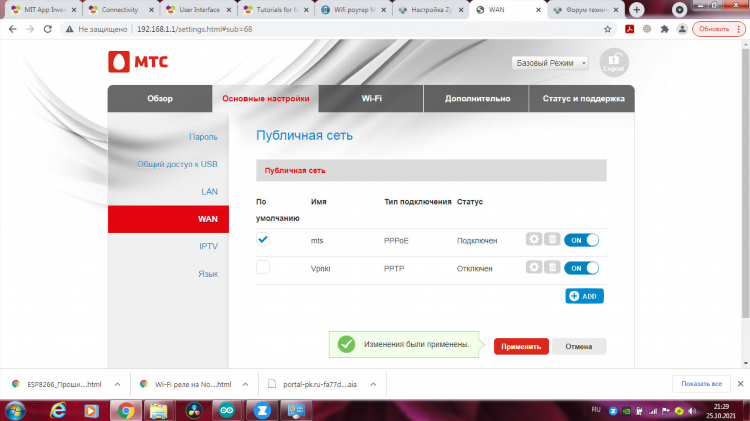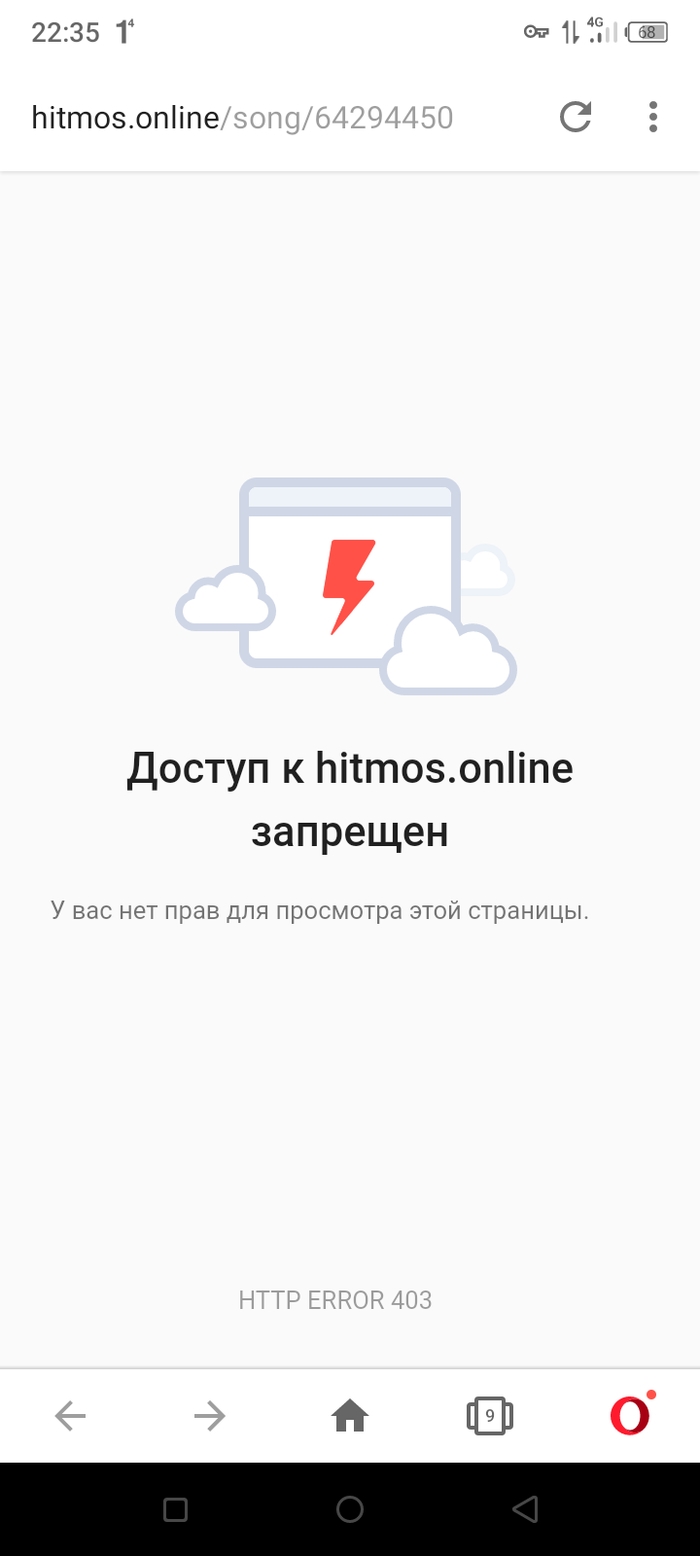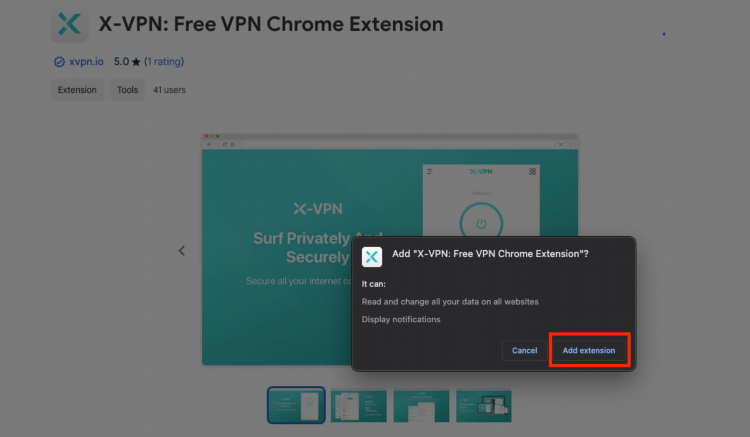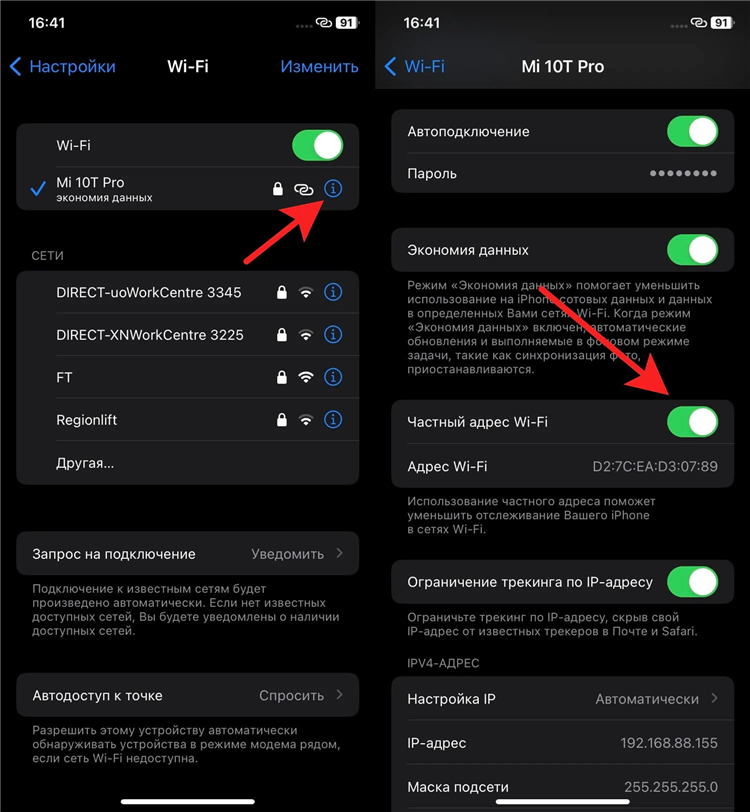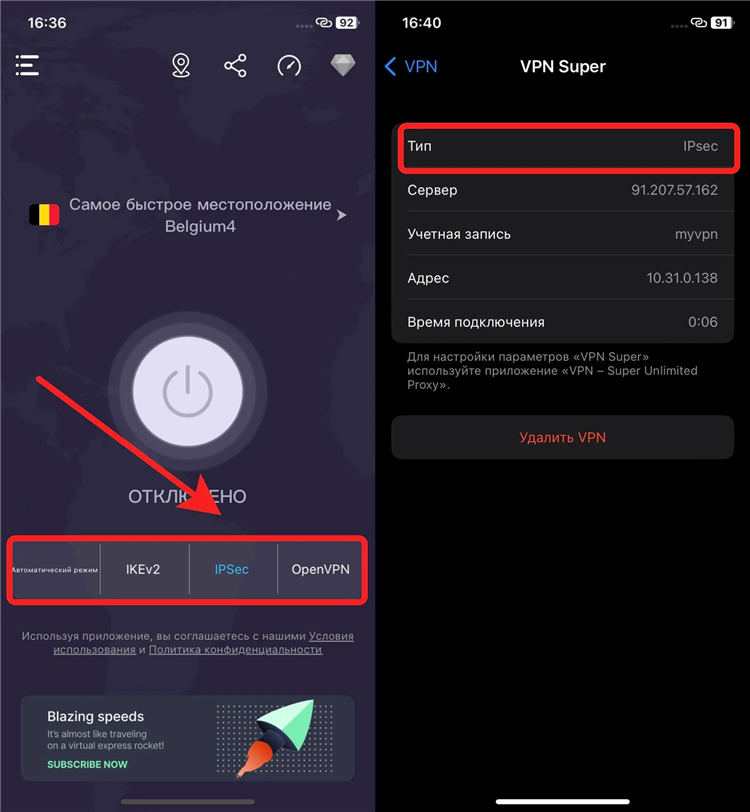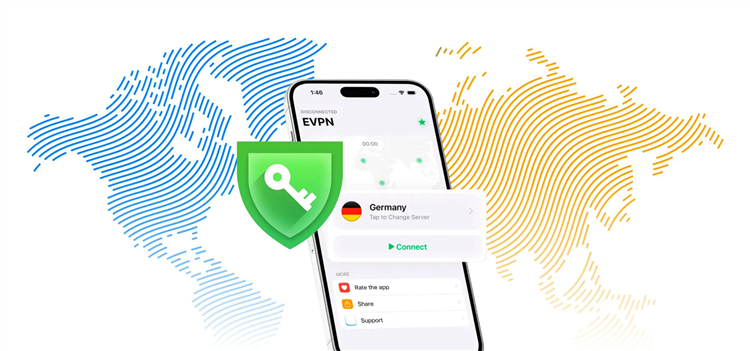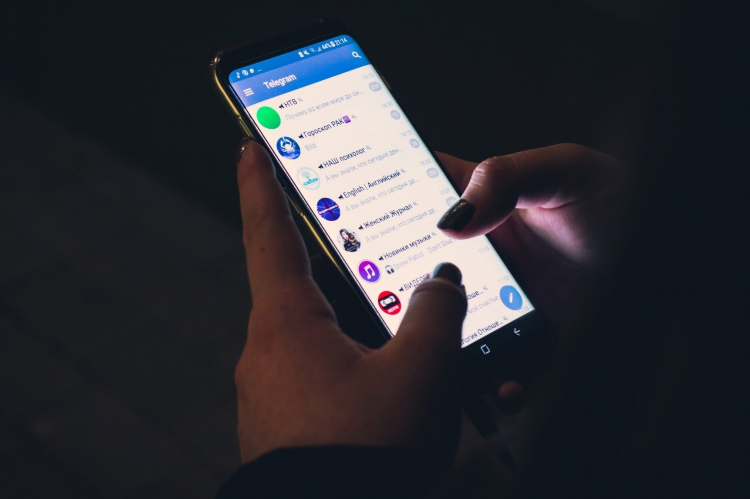Как проверить, включен ли VPN?
Виртуальные частные сети (VPN) используются для обеспечения безопасности при подключении к интернету, а также для обхода блокировок и ограничения доступа к контенту. Важно периодически проверять, включен ли VPN, чтобы избежать утечек личных данных и сохранить анонимность в сети. Существуют различные способы проверки, включая использование встроенных функций операционной системы и сторонних инструментов. В этой статье рассматриваются основные способы, как проверить включен ли VPN на компьютере или мобильном устройстве.
Признаки активного VPN-соединения
Перед тем как переходить к конкретным методам проверки VPN, важно знать, как можно определить, что соединение действительно защищено. Включенный VPN обычно влияет на следующие аспекты:
-
Изменение IP-адреса. При подключении к VPN-серверу ваш реальный IP-адрес скрывается, и система подключается через внешний сервер, что может повлиять на географическое положение, которое будет отображаться при использовании интернет-сервисов.
-
Шифрование данных. VPN создает защищенный туннель, который шифрует всю передаваемую информацию.
-
Иконка в системном трее. На многих устройствах при включении VPN появляется иконка в системном трее (например, в Windows или на мобильных телефонах), которая уведомляет пользователя о активной защите.
Способы проверки включения VPN
Проверка через настройки операционной системы
Каждая операционная система предоставляет инструменты для мониторинга активных подключений. Рассмотрим, как проверить включен ли VPN на различных устройствах.
Windows
-
Использование сетевых настроек. Перейдите в "Параметры" → "Сеть и интернет" → "VPN". Если VPN-соединение активно, оно будет отображаться в списке доступных подключений с пометкой "Подключено".
-
Проверка через командную строку. Откройте командную строку и введите команду
ipconfig. В результате вы получите список активных сетевых соединений. Если VPN включен, вы увидите изменения в IP-адресе, который будет отличаться от вашего реального.
macOS
-
Настройки сети. Перейдите в "Системные настройки" → "Сеть". В списке доступных подключений можно найти ваше VPN-соединение. Если оно активно, рядом с ним будет указано "Подключено".
-
Использование утилит терминала. Откройте терминал и введите команду
ifconfig. При активном VPN подключении можно увидеть изменения в сетевых интерфейсах.
Android и iOS
-
Состояние подключения. На устройствах с Android и iOS в верхней части экрана отображается иконка, свидетельствующая о подключении к VPN. Если иконка присутствует, VPN-соединение активно.
-
Проверка через настройки. В настройках мобильного устройства можно перейти в раздел "Сеть" или "VPN" для проверки статуса текущего соединения.
Проверка через внешние сервисы
Для более точной проверки включения VPN можно использовать онлайн-ресурсы, которые покажут ваш текущий IP-адрес и географическое местоположение. Это поможет убедиться, что ваш IP-адрес изменился, а также покажет, работает ли VPN-сервис.
-
Использование сайтов для проверки IP-адреса. Один из популярных сайтов — whatismyipaddress.com. Он покажет ваш IP-адрес, страну и город, с которого идет подключение. Если VPN включен, информация о географическом местоположении должна измениться.
-
Сервисы для проверки утечек DNS и WebRTC. Включение VPN может не защищать вас от утечек DNS или WebRTC, которые могут выдавать ваш реальный IP-адрес. Для проверки таких утечек можно использовать специализированные ресурсы, такие как ipleak.net.
Использование сторонних программ
Существует ряд сторонних приложений и утилит, которые могут помочь проверить активность VPN-соединения:
-
VPN Testers. Некоторые специализированные приложения и браузерные расширения, такие как VPN Check, позволяют проверять, включен ли VPN, а также анализировать возможные утечки.
-
Инструменты для анализа трафика. Программы, такие как Wireshark, позволяют отслеживать сетевой трафик и проверять, идет ли он через VPN-серверы.
Причины для проверки состояния VPN
Периодическая проверка состояния VPN необходима по нескольким причинам:
-
Снижение безопасности. Если VPN неожиданно отключится, ваше интернет-соединение будет незащищенным, что может привести к утечке данных.
-
Неожиданные сбои. Иногда VPN-сервисы могут выходить из строя из-за технических неполадок или обновлений. В таких случаях важно оперативно обнаружить, что VPN не работает.
-
Подключение к недоверенным сетям. При подключении к общественным Wi-Fi, например, в кафе или аэропорту, особенно важно удостовериться, что VPN активен для защиты личной информации.
Преимущества использования VPN
-
Защита конфиденциальности. VPN скрывает ваш реальный IP-адрес, шифрует интернет-трафик, что помогает предотвратить отслеживание вашего онлайн-поведении.
-
Обход географических блокировок. VPN позволяет обходить ограничения на доступ к контенту, устанавливая соединение через серверы других стран.
-
Защита от атак. Использование VPN снижает риски атак на ваше устройство, такие как Man-in-the-Middle (MITM), что особенно важно при работе в общественных сетях.
FAQ
Как понять, что VPN отключился?
Для этого можно проверить текущий IP-адрес с помощью онлайн-сервисов, таких как whatismyipaddress.com. Если IP-адрес изменился или соответствует вашему реальному местоположению, это значит, что VPN отключился.
Может ли VPN влиять на скорость интернета?
Да, VPN может снижать скорость интернета, так как весь трафик проходит через серверы VPN-поставщика. Однако это зависит от выбранного сервера и качества VPN-сервиса.
Как исправить проблемы с VPN-соединением?
Если VPN не подключается или отключается, стоит проверить настройки сервера, перезагрузить устройство или обновить приложение VPN. Также можно попытаться сменить сервер.
Можно ли использовать несколько VPN-соединений одновременно?
Некоторые пользователи используют так называемое "многослойное" VPN-соединение для дополнительной безопасности. Однако это может повлиять на скорость интернета и стабильность соединения.
Как часто следует проверять состояние VPN?
Рекомендуется регулярно проверять состояние VPN, особенно при подключении к новым сетям или при изменении настроек безопасности.